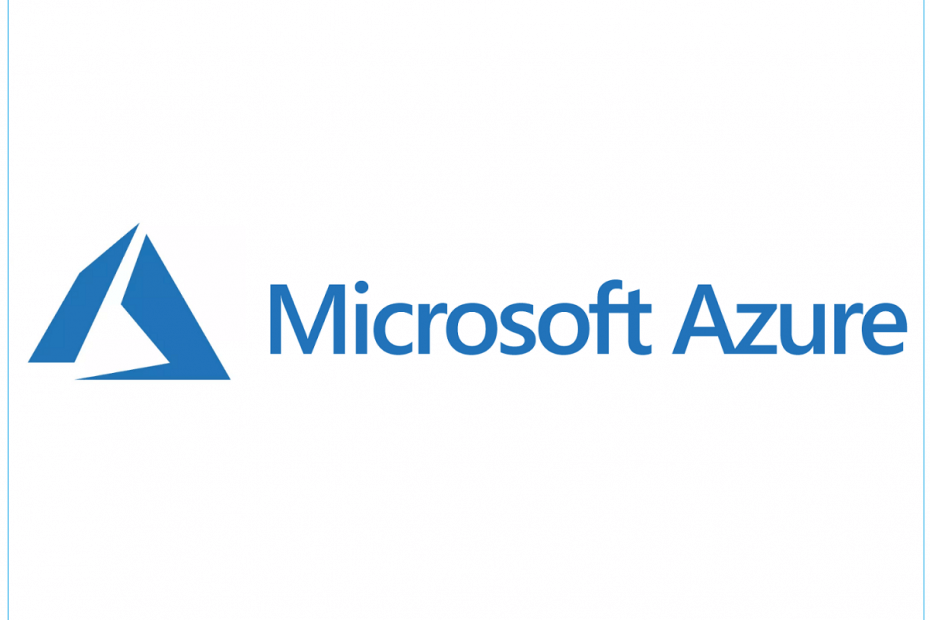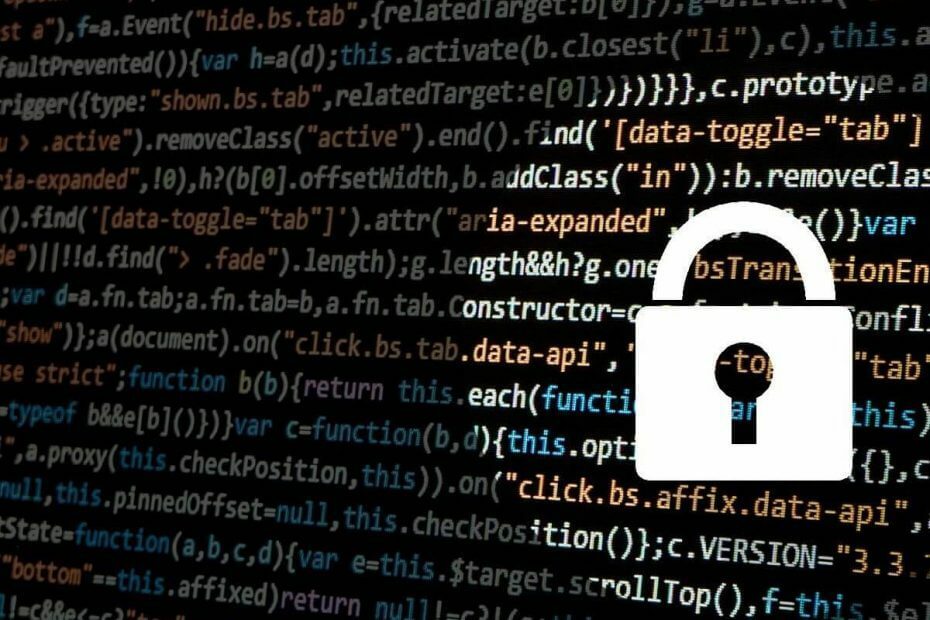- TechBrollo ist eine Malware, die alle Arten von Warnungen fälscht, damit Sie auf sogenannte technische Support-Dienste zugreifen und eine Gebühr zahlen.
- Sie können diese bösartige Software manuell entfernen, indem Sie ihre Prozesse stoppen und alle Spuren aus der Registrierung löschen.
- Ein Offline-Scan mit dem integrierten Antivirenprogramm kann Ihnen ebenfalls helfen, dieses Problem zu beseitigen.
- Die Verwendung einer Sicherheitslösung eines Drittanbieters kann jedoch die Wahrscheinlichkeit einer Entfernung erhöhen.

- Zero-Day-Malware-Schutz
- Intuitive Einrichtung und Benutzeroberfläche
- Unterstützung für mehrere Plattformen
- Verschlüsselung auf Bankebene
- Geringe Systemanforderungen
- Erweiterter Anti-Malware-Schutz
Ein Antivirenprogramm muss schnell, effizient und kostengünstig sein, und dieses hat sie alle.
In diesem Artikel erfahren Sie alles, was Sie über den TechBrolo wissen müssen
Malware oder supportcam: js/techbrolo!rfn, was es ist, wie es funktioniert und wie man es vollständig von Ihrem Computer entfernt.Malware bedeutet einfach bösartige Software (oder Badware), und diese werden mit der Absicht erstellt, Ihre Daten und Geräte zu beschädigen oder zu zerstören.
Diese Malware wird auf bösartigen Websites gehostet, weshalb sie in Form von Werbung oder bezahlten Suchergebnissen, Kaltanrufen von technischen Supportmitarbeitern, Popup-Warnungen oder Anzeigen und beliebten E-Mail-Betrugsfällen vorliegt.
Was ist TechBrolo-Malware und wie infiziert sie Ihren Computer?

TechBrolo ist ein JavaScript Malware (Trojaner), die normalerweise als Schurken eingestuft wird, oder Support-Betrug.
Das Hauptmerkmal des TechBrolo-Virus sind die gefälschten Warnungen, bei denen Sie den technischen Support anrufen und dann eine Gebühr zahlen müssen, um Hilfe zu erhalten.
Wie TechBrolo in Ihr Computersystem gelangt?
Ahnungslose Benutzer werden dazu verleitet, Freeware herunterzuladen oder Spam-E-Mails und andere Installations-Setups von Drittanbietern zu öffnen, was idealerweise eine offene Tür ist, um TechBrolo und andere Malware hereinzulassen.
Manchmal die üblichen Aktivitäten wie das Spielen von Online-Spielen, das Herunterladen von Raubkopien, die Verwendung infizierter Geräte, das Besuchen verdächtiger Links wie Popups oder torrents kann dich in Schwierigkeiten bringen.
Das Aktualisieren Ihrer Programme oder Anwendungen über nicht unterstützte Links ist für TechBrolo ebenfalls ein sicherer Weg, um Zugriff zu erhalten.
Einmal drin, verschwendet TechBrolo keine Zeit und fügt sofort bösartige Codes hinzu, die Ihren files und gefährden die Sicherheit Ihres Computers.
Einige Symptome, die Sie aufgrund von TechBrolo sehen (oder wahrscheinlich bereits haben), sind:
- Falsche Popup-Warnungen und Warnungen, dass Ihr Computer ist aufgrund eines kritischen Fehlers oder eines schweren Virus oder Malware gefährdet
- Beachten Sie, dass Sie a. kaufen sollten registrierte Version, um diese Probleme zu beheben
Wenn das Kontrollkästchen deaktiviert ist, kann die TechBrolo-Malware die Leistung Ihres Systems beeinträchtigen, Ihre Browsereinstellungen ändern und auf ungewöhnliche Websites umleiten.
Es kann auch unbekannte Infektionen und bösartige Codes in Ihren Registrierungseditor und andere ausführbare Dateien einfügen, weiterhin gefälschte Fehlerwarnungen senden und die Netzwerkverbindung verlangsamen.
Was noch schlimmer ist, ist, dass private Daten (wie IP-Adresse, Anmeldeinformationen, Browserverlauf usw.) gestohlen werden und als nächstes müssen Sie feststellen, dass Sie weniger Geld auf Ihrem Konto haben.
Wie kann ich TechBrolo-Malware von meinem PC entfernen?
1. TechBrolo-Malware manuell entfernen
1.1 Beenden Sie den Vorgang im Task-Manager
- Klicken Sie mit der rechten Maustaste auf das Start drücken und auswählen Taskmanager von der Liste.

- Klicke auf Prozesse.
- Identifizieren Sie alle Prozesse im Zusammenhang mit Schurke: JS/TechBrolo, wählen Sie es aus und klicken Sie dann auf das Task beenden Taste.
Dies ist eine vorläufige Aktion, die Sie ausführen müssen, um es aus Ihrer Registrierung entfernen zu können.
1.2 Entfernen Sie die Registrierungsdateien
- Drücken Sie die Windows-Taste + R um das Ausführen-Fenster zu öffnen.
- Art regedit und drücke Eingeben oder klick OK.

- Finden Sie alle Registrierungsdateien im Zusammenhang mit Rogue: JS/TechBrolo.
Das Entfernen der Registrierungsdateien, die sich auf diese Malware beziehen, ist wichtig, um sie loszuwerden, also probieren Sie es aus.
1.3 Entfernen Sie die Apps im Zusammenhang mit der Malware
- Art Steuerung in Windows suchen und auswählen Schalttafel aus Ergebnissen.
- Klicke auf Apps.

- Finden Schurke: JS/TechBrolo und zugehörige Software, wählen Sie sie aus und klicken Sie dann auf das Deinstallieren Taste.
- Folgen Sie den Anweisungen auf dem Bildschirm, um die Deinstallation durchzuführen.
Starten Sie schließlich Ihren Computer neu und prüfen Sie, ob noch verdächtige Programme im System vorhanden sind.
3. Führen Sie einen Scan mit Windows Defender durch
- Klick auf das Schild aus dem Infobereich der Taskleiste aus der unteren rechten Ecke zum Öffnen Windows-Sicherheit.
- Wählen Viren- und Bedrohungsschutz.

- Wählen Scan Optionen unter dem Schneller Scan Taste.

- Scrollen Sie nach unten und klicken Sie auf das Windows Defender Offline-Scan.

- Klicken Scanne jetzt.
- Ihr PC wird neu gestartet und der Scanvorgang beginnt.
Dies ist ein wichtiger Schritt bei der Beseitigung der Malware, da das native Antiviren-Tool von Windows effektiv sein kann.
4. Verwenden Sie ein effektiveres Antivirenprogramm von Drittanbietern
Windows Defender kann ein großartiges Tool für den grundlegenden Schutz sein, aber wenn es um gefährliche Malware wie Rogue: JS/TechBrolo geht, benötigen Sie wahrscheinlich einen stärkeren Verbündeten.
Die unten empfohlene Sicherheitslösung kann einen großen Schlag bei der Erkennung und Entfernung aller Malware von Ihrem PC bieten.
Nachdem Sie Ihren Computer gescannt und diese lästige Bedrohung beseitigt haben, bleibt Ihnen außerdem eines der besten Schutztools für Ihren PC.
Mit nur einer Lizenz können Sie alle Ihre Geräte schützen, einschließlich Ihres Smartphones, Ihres Routers und sogar Ihrer Webcam, damit Sie dies nie wieder durchmachen müssen.
Dieses Antivirus bietet Anti-Phishing-, Anti-Ransomware- und Anti-Malware-Schutz und wird von über 110 Millionen Benutzern auf der ganzen Welt als vertrauenswürdig eingestuft, also probieren Sie es aus.

ESET Smart Security
Entfernen Sie Malware sofort von Ihrem PC und schützen Sie Ihr System mit diesem großartigen Tool weiter.
5. Verwenden Sie ein dediziertes Deinstallationsprogramm
Wenn Sie die obigen Schritte bereits ausgeführt haben, sollte die Malware verschwunden sein und Ihr PC sollte jetzt sicher sein.
Wenn es jedoch Zeit zum Handeln hatte und das Antivirenprogramm alle infizierten Dateien entfernt hat, bleiben Programme zurück, die nicht richtig funktionieren.
Das bedeutet, dass Sie sie deinstallieren und erneut installieren müssen. Sie haben gesehen, wie Sie Apps in deinstallieren Schritt 1.3 über.
Leider sind die Standard-Deinstallationsverfahren nicht perfekt und einige Dateien verbleiben weiterhin auf Ihrem Computer und können eine zukünftige Installation desselben Programms blockieren oder blockieren.
Die Lösung besteht darin, eine Drittanbietersoftware wie die unten empfohlene zu verwenden, die absolut alle Spuren des Programms, das Sie deinstallieren möchten, beseitigt.
Dieses Tool ist schnell, leicht auf Ihrem System und führt die Schritte automatisch aus, sodass Sie sich nicht mit technischen Details beschäftigen müssen.
⇒ Holen Sie sich das IObit-Deinstallationsprogramm
6. Entfernen Sie TechBrolo-Erweiterungen und Add-Ons
Wenn Sie Chrome, Internet Explorer, Firefox oder Microsoft Edge verwenden, können Sie alle Erweiterungen und Add-Ons im Zusammenhang mit TechBrolo-Malware entfernen.
Denken Sie daran, dass TechBrolo Änderungen an Ihren Browsereinstellungen vornimmt, sodass Sie sie auch bereinigen müssen.
Chrom
- Öffnen Google Chrome.
- Drücke den Menütaste (die drei vertikalen Punkte in der oberen rechten Ecke) in der Symbolleiste des Chrome-Browsers.
- Wählen Mehr Werkzeuge und klicke auf Erweiterungen.

- Klicken Sie bei den Erweiterungen, die Sie entfernen möchten, auf das Papierkorbsymbol.
- Wählen Entfernen auf dem angezeigten Dialogfeld.
Microsoft Edge
- Öffnen Microsoft Edge.
- Klick auf das Menütaste (die drei horizontalen Punkte aus der oberen rechten Ecke).
- Wählen Erweiterungen.

- Entfernen Sie alle Erweiterungen, die mit dieser Malware verbunden sind.
Um alle Einstellungen auf die Standardeinstellungen zurückzusetzen, klicken Sie auf das Menü und wählen Sie Einstellungen, klicken Sie dann auf die drei horizontalen Linien in der oberen linken Ecke und wählen Sie Einstellungen zurücksetzen.
Klicken Sie abschließend auf Einstellungen zurücksetzen auf ihre Standardwerte und klicken Sie erneut auf die Zurücksetzen Taste.
Dieses Verfahren setzt alle Einstellungen, einschließlich der Startseiten, zurück, deaktiviert die Erweiterungen, löscht alle Cookies und den Verlauf, löscht jedoch nicht Ihre Passwörter.
Feuerfuchs
- Öffnen Feuerfuchs.
- Gehe ins Menü und wähle Add-ons und Themes.

- Wählen Erweiterungen.
- Entfernen Sie unerwünschte Erweiterungen.
- Klicken Deaktivieren/Entfernen.
- Wählen Jetzt neustarten (falls es auftaucht).
Hoffentlich haben Sie es geschafft, alle problematischen Erweiterungen und Add-Ons von allen Ihren Browsern zu löschen und sind jetzt völlig sicher.
Tipps zum Verhindern von Malware-Angriffen
Um Ihren Computer vor zukünftigen Malware-Einträgen oder -Angriffen zu schützen, können Sie die folgenden Tipps verwenden:
- Verwenden Sie ggf. starke Passwörter und eine Bestätigung in zwei Schritten.
- Mit sicher verbinden W-lan.
- Halten Sie Ihr System regelmäßig auf dem neuesten Stand.
- Blockieren Sie Popups und deaktivieren Sie das automatische Ausfüllen, wenn Sie a. erneut besuchen Webseite Identitätsdiebstahl zu verhindern.
- Bereinigen Sie Ihren Desktop, um Ihren Computer zu beschleunigen.
- Installieren Sie ein Antivirenprogramm, wenn Sie noch keins haben.
- Führen Sie regelmäßige Scans durch.
- Reinigen Sie Ihr Diskettenlaufwerk und defragmentieren Sie Ihren Computer (beschleunigt den Computer).
- Überprüfen Sie immer Ihre Downloads und löschen Sie, was Sie nicht benötigen.
- Sichern Sie wichtige Dateien – Sie können Ihre Daten auch offline (mit Datenträgern) oder online (Cloud-Speicher) sichern – so oft wie täglich.
- Öffnen vermeiden Spam-E-Mails, verdächtige Links, das Besuchen unbekannter Websites und das Tätigen von Käufen bei nicht verifizierten Verkäufern.
Arten von Malware
Virus: Genau wie Viren, die das menschliche System befallen, heften sich Computerviren an Ihre Dateien und infizieren sie, verbreiten sich dann hysterisch, während Sie Ihre Dateien beschädigen (manchmal löschen) und die Ihres Systems beschädigen Funktionalitäten. Diese erscheinen normalerweise auf Ihrem Laptop als .exe oder ausführbare Dateien.
Ransomware: Dieser Typ hält Ihren Computer als Geisel und droht, Ihre Dateien und Daten zu zerstören oder zu löschen, es sei denn, an seinen Ersteller wird ein Lösegeld gezahlt.
Trojaner: Das Trojanisches Pferd wirkt wie legitime Software, versteckt sich aber unter Ihren anderen sauberen Dateien und wenn es unbemerkt bleibt, bewegt es sich geräuschlos und erstellt Hintertüren im Sicherheitssystem Ihres Computers, die dann andere Malware in Ihren System.
Spyware: Wie der Name schon sagt, soll diese Malware Ihr System ausspionieren. Es versteckt sich in Ihrem System und erfasst alle Ihre Online-Aktivitäten und speichert gleichzeitig wichtige und private Details wie Ihre Passwörter, Kreditkartendetails und Ihr Browserverlauf.
Würmer: Dieser Typ infiziert Ihre Geräte über die Schnittstelle Ihres Netzwerks. Je mehr Geräte sie betreten, desto höher sind die Infektionsraten.
Adware: Dies tarnt sich durch Werbesoftware, die das Sicherheitssystem Ihres Computers kompromittieren kann, um Sie mit Werbung zu versorgen, die dann mehr Malware einlässt.
Checkliste der häufigsten Warnzeichen für eine Malware-Infektion
- Es erscheinen unerwartete Anzeigen auf dem Bildschirm, einige sagen, dass ein Virus erkannt wurde, aber sie sind abtrünnig;
- Eine Audionachricht wird abgespielt;
- Popups, in denen Sie aufgefordert werden, für ein Programm zum Entfernen eines Virus zu bezahlen;
- Das System ist beim Starten langsam und die Gesamtleistung ist träge (und wird nicht durch Ihren Computerspeicher verursacht);
- Mangel an Speicherplatz auf Ihrer Festplatte;
- Dateien fehlen oder sind verschlüsselt;
- System friert ein oder fährt herunter;
- Programme öffnen und schließen automatisch;
- Seltsame Fehlermeldungen;
- Ihre Festplatte ist übermäßig aktiv – Warnzeichen sind ständige Geräusche oder ständige Drehungen, auch wenn Sie Ihren Computer nicht verwenden;
- Langsamer Webbrowser;
- Der Browser auf Ihrer Homepage ändert sich ständig oder Sie werden auf ungewöhnliche Websites umgeleitet;
- Erhöhte Aktivität (von der üblichen) auf Ihrem Internetverbindung;
- Entführte E-Mail- und Social-Media-Seiten – dies ist heute üblich, wenn Ihre E-Mail-Kontakte und Social Media; Bekannte oder Freunde, Nachrichten von Ihnen erhalten, die Sie nicht gepostet oder gesendet haben;
- Die Computersicherheit ist so gefährdet, dass Sie Ihr Antivirenprogramm oder Ihre Firewall nicht installieren oder sogar öffnen können;
- Sie können gängige Tools wie den Task-Manager oder den Registrierungseditor nicht verwenden.
- Sie erhalten eine Nachricht mit der Aufschrift Ihr Administrator hat dies deaktiviert…;
- Ein Programm verlangt, dass Sie ein Lösegeld zahlen, bevor Sie wieder auf Ihre Dateien zugreifen können.
- Ein Sicherheitsprogramm sendet beängstigende Popup-Warnungen, aber Sie haben es nie installiert;
- Manchmal sieht alles in Ordnung aus, aber einige Malware wie Bots verstecken sich still und warten auf Anweisungen, bevor sie Befehle ausführen, oder ein Remote-Trojaner ist damit beschäftigt, Informationen zu sammeln. Führen Sie immer einen Scan durch, um sicherzugehen.
Halten Sie Ihren Computer gesund, und er wird Ihnen lange Zeit gute Dienste leisten. Wir hoffen, dass Ihnen unsere Lösungen und Tipps dabei geholfen haben, die Malware auf Ihrem PC zu entfernen.
Die TechBrolo-Malware kann auch die Büros Ihres Unternehmens treffen, also seien Sie proaktiv und besorgen Sie sich eines der beste Antivirenprogramme für Windows Server und schützen Sie Ihre Unternehmensdaten.
Ist es Ihnen gelungen, Ihren Computer mit unseren Lösungen zu schützen? Hast du stattdessen andere? Lassen Sie uns im Kommentarbereich unten wissen, wie es Ihnen ergangen ist.